Paso 1: Imágenes de MRI al objeto 3D

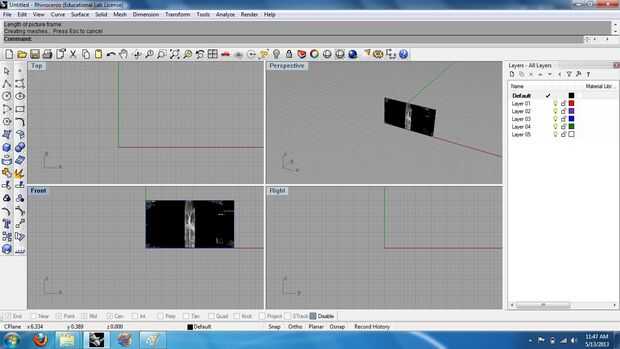


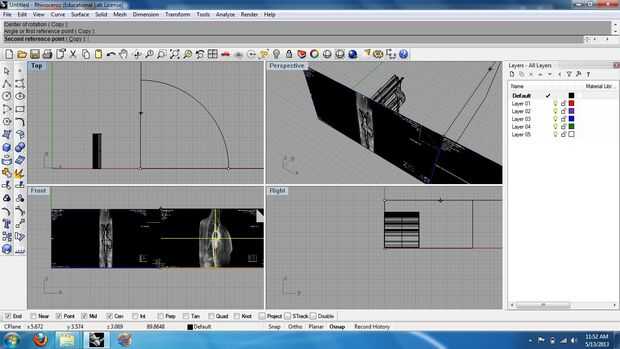



Utilizar la "curva del punto de control" para dibujar una línea alrededor del objeto que se desea hacer 3D, en mi caso fue mi corazón y la aorta. (Figura 3) Es importante apagar Osnaps para esto, para que la línea será en un solo plano y no encaje en otros lugares donde no desea. Utilice el comando de "parche" para crear una superficie a partir de la línea cerrada y luego usar "extruir superficie" para crear una extensión que puede tener volumen. (Figura 4) Asegúrese de que 'cap' está seleccionado, para que los extremos extruidos están capped y la figura es sólida.
Insertar otra imagen, con el mismo comando de "marco". Esta imagen debe ser otro punto de vista del objeto mismo. Por ejemplo, si la primera imagen fue de la parte frontal del objeto, la segunda imagen debe ser del lado del objeto. Gire la segunda imagen 45 grados. (Imagen 5)
Realizar el mismo proceso en la segunda imagen: curva de puntos de control, parche, extrusión de superficie. Ahora tienes dos objetos sólidos. (Imagen 6) Dependiendo de donde usted pone la segunda imagen, la línea de rastreo puede o no ser directamente sobre la imagen. Si no es así, el proceso funciona igual de bien. Sin embargo, para que el parche funcione correctamente, asegúrese de que la línea no está curvada a través de múltiples planos de coordenadas.
Colocar estos dos objetos para que ellos cruzan uno con el otro. (Imagen 7)
"Boolean2Objects" y selecciona 'intersección'. Esto debe resultar en un objeto tridimensional que es aproximadamente la forma de la pieza deseada. (Imagen 8)













